Si vous avez un enfant en bas âge, vous avez rarement le temps. Il y a tellement de choses à faire, et les mots « Me Time » ne sont tout simplement pas dans votre vocabulaire. Sauf si vous voulez avoir une pause psychotique, il est important que vous consacriez du temps à vous.
Une bonne façon de garder les enfants occupés est de leur remettre votre téléphone ou votre tablette afin qu’ils puissent regarder leurs vidéos favorites de YouTube. Le seul problème avec cela est que vos enfants peuvent facilement appuyer sur les mauvais boutons et effacer des informations précieuses.
Sommaire
Verrouiller les capacités de l’écran tactile avec Touch Lock
La première chose que vous devez faire est d’installer l’application Touch Lock toddler sur votre appareil Android. Lorsque vous lancer l’application pour la première fois, cela vous guidera dans tout ce que vous devez faire pour que l’application fonctionne.
Le troisième écran est celui où vous devrez accorder l’accès à l’utilisation de l’application. Ceci est nécessaire pour que l’application verrouille votre écran pendant que votre tout-petit utilise votre appareil Android. Appuyez sur « Activer maintenant » lorsque l’application vous demande, et cela vous amènera au menu de configuration de votre appareil.
Recherchez Touch Lock dans la liste des applications et basculez sur l’option d’accès à l’utilisation des permis. Appuyez sur le bouton Précédent pour revenir à l’application, puis appuyez sur les trois points verticaux et choisissez Paramètres. Assurez-vous que le « Guide de déverrouillage » est désactivé car c’est ce qui enseigne à l’utilisateur comment désactiver l’application.

Par défaut, il ne faudra que deux prises pour déverrouiller l’écran tactile, mais en appuyant sur le paramètre Déverrouillage, vous pouvez le changer à quatre robinets. Une fois que les paramètres sont à votre goût, commencez à jouer de cette vidéo Sponge Bob Square Pants, glissez vers le bas en haut de votre écran et appuyez sur la notification de l’application.
Lorsque votre enfant a eu assez de Bob, il vous suffit de doubler l’icône de l’application semi-transparente sur votre écran. Ce sera sur le côté droit. Si votre enfant en bas âge regarde une vidéo de Netflix, le processus est légèrement différent.
Comment faire pour activer l’application avec des vidéos NetFlix
Avec les vidéos Netflix, ouvrez l’application et choisissez le film ou l’émission. Avant de toucher le bouton Lecture, vous devrez glisser vers le bas en haut de votre écran pour l’activer, puis appuyez sur le bouton de lecture. L’application ne verrouillera pas automatiquement votre écran jusqu’à ce que la vidéo commence à jouer.
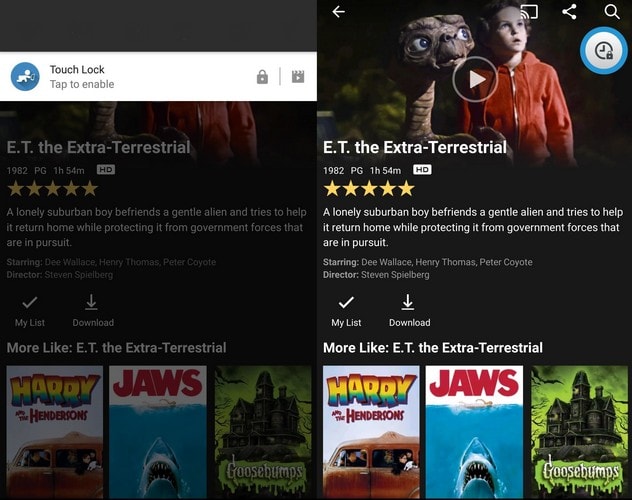
Le déverrouillage de l’application avec les vidéos Netflix fonctionne de la même manière que pour les vidéos YouTube. Double-cliquez simplement, puis débloquer. Il existe également une option pour verrouiller uniquement les boutons Accueil, Retour et Applications récentes. Pour verrouiller les boutons, glissez simplement vers le bas en haut de votre écran et appuyez sur le verrou avec les boutons en arrière-plan.

L’application expliquera que pour déverrouiller les boutons, il vous suffit d’appuyer deux fois sur le bouton Accueil. Chaque fois que vous appuyez sur les boutons, un message indique que les boutons sont verrouillés.
Conclusion
Grâce à cette application, vous pouvez être assuré en sachant que votre tout-petit ne peut rien changer sur votre appareil Android. N’oubliez pas d’activer l’application, ou vous devrez subir les conséquences.